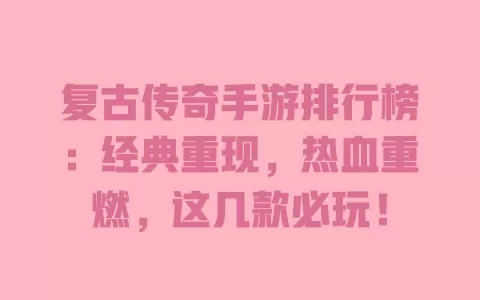MySQL安装前的准备工作
在开始安装MySQL之前,有几个关键点需要考虑。首先是系统兼容性问题,MySQL 8.0及以上版本对操作系统有特定要求,比如Windows需要至少是Windows 7 SP1,Linux则需要glibc 2.17以上。其次是硬件配置,虽然MySQL对资源要求不高,但生产环境 至少2GB内存和20GB存储空间。
cat /etc/os-release(Linux)或winver(Windows)free -h查看内存,df -h查看磁盘空间netstat -tulnp | grep 3306查找并终止进程Windows平台安装详解
Windows用户最常用的安装方式是使用MySQL Installer。这个图形化工具不仅包含MySQL Server,还附带Workbench、Shell等实用工具。安装过程中有几个关键选项需要注意:
安装完成后,记得测试连接:
mysql -u root -p
SHOW DATABASES;
Linux环境部署指南
在Linux上安装MySQL主要有三种方式:包管理器安装、二进制包安装和源码编译。以Ubuntu/Debian为例,使用APT安装最方便:
sudo apt update
sudo apt install mysql-server
sudo systemctl start mysql
sudo mysql_secure_installation
安全配置脚本会引导你完成以下设置:
对于生产环境, 修改默认配置文件/etc/mysql/my.cnf:
[mysqld]
bind-address = 0.0.0.0
max_connections = 200
innodb_buffer_pool_size = 1G
macOS平台特殊注意事项
在macOS上安装MySQL最常见的问题是权限冲突。推荐使用Homebrew安装:
brew install mysql
brew services start mysql
安装后需要特别注意:
/usr/local/opt/mysql/usr/local/etc/my.cnfsudo mysql -u root跳过密码验证如果遇到”MySQL socket not found”错误,可以尝试:
sudo mkdir /var/mysql
sudo ln -s /tmp/mysql.sock /var/mysql/mysql.sock
常见安装问题排查
安装过程中最常遇到的几个问题及解决方法:
| 问题现象 | 可能原因 | 解决方案 |
|---|---|---|
| 服务启动失败 | 端口冲突/权限不足 | 修改my.cnf端口或执行chown -R mysql:mysql /var/lib/mysql |
| 客户端连接被拒 | 未授权远程访问 | GRANT ALL ON . TO ‘user’@’%’ IDENTIFIED BY ‘password’; |
| 字符集乱码 | 默认latin1编码 | 在my.cnf中添加character-set-server=utf8mb4 |
基础配置优化
安装完成后, 进行这些基础优化配置:
SET GLOBAL time_zone = '+8:00';SET GLOBAL validate_password.policy=LOW;CREATE USER 'dev'@'localhost' IDENTIFIED BY 'password';
GRANT ALL PRIVILEGES ON . TO 'dev'@'localhost';
slow_query_log = 1
slow_query_log_file = /var/log/mysql/mysql-slow.log
long_query_time = 2
数据库连接工具推荐
除了官方MySQL Workbench,这些工具也很实用:
连接时如果遇到”Public Key Retrieval is not allowed”错误,需要在连接字符串中添加:
allowPublicKeyRetrieval=true&useSSL=falseMySQL 8.0及以上版本在安全机制上做了重大调整,默认启用了auth_socket插件认证方式,这个改动让很多刚接触新版本的用户措手不及。当你输入mysql -u root -p后反复提示密码错误时,别急着重装,这其实是MySQL在保护你的数据库安全。最直接的解决方案是使用sudo mysql直接以系统管理员身份无密码登录,进去后立即执行修改认证方式的SQL语句,把root账号的认证插件切换回传统的mysql_native_password方式,同时设置一个你能记住的新密码。
除了修改认证插件,安装时的选项选择也很关键。如果你在安装向导中看到了”Authentication Method”这个选项,一定要选择”Legacy Authentication Method”而不是默认的新方式。有些用户在安装完成后发现连root账号都不见了,这通常是因为在安全配置阶段误操作删除了root的localhost访问权限,这时候就需要通过安全模式启动MySQL来恢复权限。记住,修改完密码后别忘了执行FLUSH PRIVILEGES;让权限变更立即生效,否则你可能要再折腾一轮。
常见问题解答
安装MySQL时提示”端口3306被占用”怎么办?
这是最常见的问题之一,通常是因为其他MySQL实例或应用程序占用了默认端口。可以先用命令netstat -ano | findstr 3306(Windows)或sudo lsof -i 3306(Linux/macOS)查看占用进程。解决方案有三个:1)终止占用进程;2)修改MySQL配置文件my.ini/my.cnf中的端口号;3)在安装时选择其他端口。
为什么安装完成后无法用root账号登录?
MySQL 8.0+版本默认使用auth_socket插件认证,可能导致密码登录失败。解决方法:1)使用sudo mysql免密登录后执行ALTER USER ‘root’@’localhost’ IDENTIFIED WITH mysql_native_password BY ‘新密码’;;2)或者在安装时选择”Legacy Authentication Method”;3)检查是否误删了root用户的localhost访问权限。
如何彻底卸载MySQL避免安装冲突?
完全卸载需要三个步骤:1)使用控制面板或apt/yum remove删除程序;2)手动删除残留文件,包括数据目录(默认在/var/lib/mysql或C:ProgramDataMySQL)和配置文件;3)清理注册表(Windows)或sudo rm -rf /etc/mysql(Linux)。注意卸载前备份重要数据。
安装后中文显示乱码如何解决?
这是字符集配置不当导致的。需要:1)在my.cnf/my.ini的[mysqld]段添加character-set-server=utf8mb4和collation-server=utf8mb4_unicode_ci;2)创建数据库时显式指定CREATE DATABASE dbname CHARACTER SET utf8mb4;3)连接字符串中加入?useUnicode=true&characterEncoding=UTF-8。注意utf8mb4支持完整的4字节UTF-8编码。
为什么远程客户端无法连接MySQL服务器?
默认安装出于安全考虑禁止远程连接。需要:1)在防火墙开放3306端口;2)修改bind-address为0.0.0.0;3)执行GRANT ALL ON . TO ‘user’@’%’ IDENTIFIED BY ‘password’;授权远程访问;4)检查skip-networking是否被启用。生产环境 限制访问IP并使用SSH隧道。